📲 在 Linux 上把手机/平板当作虚拟副屏,游戏聊天两不误
在 Windows 系统中,可以使用 Spacedesk 软件来把手机/平板当作电脑的虚拟副屏使用,在 Linux 下也可以通过 X11 虚拟显示器实现类似的效果。
🔩 前置需求
如果您使用台式机,首先尽量让桌面在核显上运行,笔记本可以忽略这步。
一般把显示器接到主板上,就可以做到。
如果不在核显上运行桌面,可能创建虚拟显示器失败。
🔌 找到要使用的虚拟显示器
🖥️ 使用现成的闲置显示接口 (X11)
输入 xrandr 命令,然后查看哪个显示接口没有使用(disconnected)。
⚠️ 此方法比创建新的虚拟显示器更方便,但有可能出现 X Error 报错导致无法使用。

🎞️ 创建英特尔虚拟显示器 (X11)
⚠️ 此方法在 NVIDIA Optimus 笔记本上无法使用,会导致 Wine 无法运行。
我没有其它双显卡的机器,无法尝试,请自行测试。
⚠️ 此方法需要英特尔核显,并且由于intel驱动年久失修,在小部分设备上可能导致画面轻微撕裂。
此方法需要更改 Xorg 配置文件,有一定风险,可在操作之前禁用登录管理器(Display Manager),操作成功之后再启用。
如果未安装,则安装 xf86-video-intel 显示驱动。
创建 /usr/share/X11/xorg.conf.d/20-intel.conf,内容如下:
1 | Section "Device" |
此配置文件的作用是把核显切换到 intel 显示驱动,并且创建一个虚拟显示器。
创建完成后重启电脑或重新登录,在 xrandr 中就可以看见 VIRTUAL1 显示器了。
🎞️ 使用 NVIDIA xconfig (X11)
参照这条 issue:
https://github.com/dianariyanto/virtual-display-linux/issues/9#issuecomment-786389065
🎞️ 使用 evdi 内核模块 (X11)
如果上面三种方法都无法使用,那可以试试 evdi 内核模块。
此方法可以在 NVIDIA Optimus 笔记本上使用。
根据所使用的发行版的不同,安装 evdi 或 evdi-dkms 包。
之后把 options evdi initial_device_count=1 写到 /etc/modprobe.d/evdi.conf 之后,重启就可以在 xrandr 中看见多出来的虚拟显示器。
🛤️ 使用 XDG Desktop Portal 虚拟显示器 (Wayland)
在经由 XDG Desktop Portal 捕获屏幕时,就可以创建虚拟显示器。
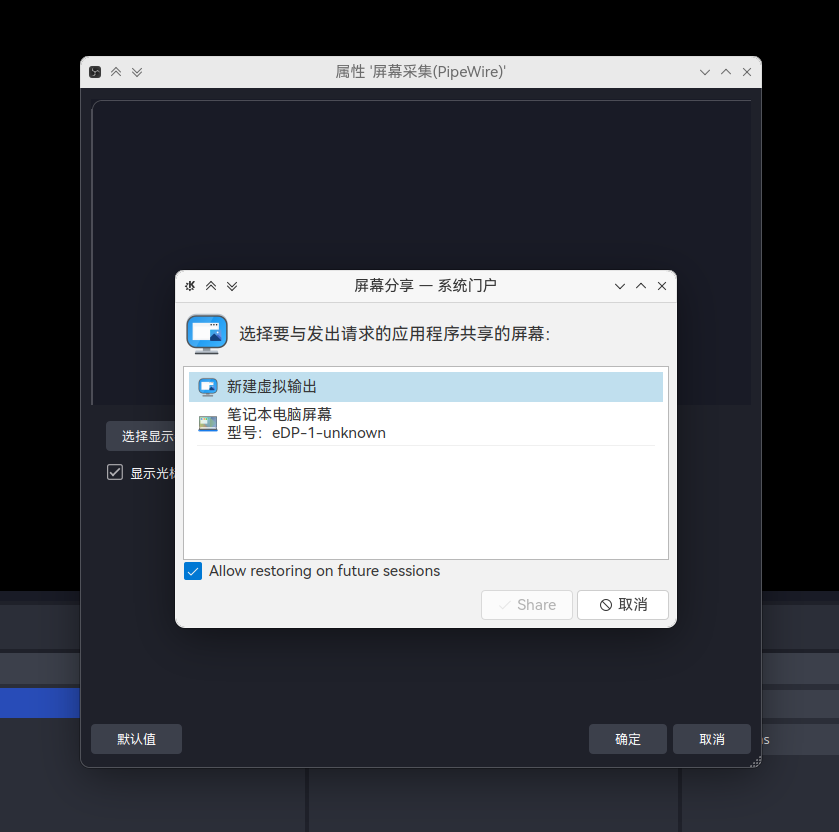
此方法不太稳定,已知在 KDE 上可能导致崩溃。
🛤️ 使用 Krfb 创建虚拟显示器 (Wayland)
Krfb 提供了 krfb-virtualmonitor 命令行工具,可以直接使用以创建虚拟显示器。
如果上述方法都不行,只能搜索然后自求多福了。
🖥️ 配置虚拟显示器 (X11)
首先确定要使用的设备的屏幕比例和分辨率,建议使用目标设备分辨率的二分之一或四分之一大小,因为 Xorg 不支持在不同显示器上使用不同 DPI。
然后输入 gtf 宽 高 刷新率 命令生成一个 xrandr 配置。

然后将此配置导入到 xrandr 中,并且将其添加到虚拟显示器。
1 | # 此处以 800x1280 为例 |
接下来激活虚拟显示器。
1 | # 此处 eDP1 是正在使用的主显示器的 ID,可在 xrandr 中查看,并且根据情况自行更改 |
之后就可以在 KDE 显示设置中看见这个虚拟显示器了。
如果看不见,也可以把鼠标一直往右移,看看能否移出主显示器。
上面的三条命令可以保存在一个 shell 脚本中,然后开机自启之,解放双手。
📨 将画面投送到手机或平板
为了把虚拟显示器的画面投送到手机或平板,需要一个跨平台投屏软件 Deskreen,可在 https://www.deskreen.com 下载。
如果发热较为严重,可以尝试将接收端更换为 Chromium 内核的浏览器。
非 Debian 系发行版建议下载 AppImage,然后用 appimagelauncher 集成到系统应用列表。不要试图用系统 electron 运行,会导致无法投屏。
Deskreen 的使用方法很简单,这里不再赘述。
⛓️ 有线连接
Deskreen 可以使用有线连接。
把手机或平板用 USB 线连接上电脑,输入 adb reverse tcp:3131 tcp:3131,在 Deskreen 扫完二维码之后,把浏览器地址栏中你电脑的局域网 IP 改成 localhost,就是有线连接了。
🖼️ 效果图






